php小编鱼仔为您解答:遇到大白菜u盘dos无法启动的问题,可能是由于多种原因造成的。首先,确保你的U盘没有损坏,可以尝试重新格式化U盘。其次,检查你的电脑是否设置了正确的启动顺序,确保U盘在硬盘之前。还有可能是U盘中的dos文件损坏了,建议重新下载一个可靠的dos安装包。如果以上方法都不起作用,可能是你的电脑硬件或驱动的问题,可以尝试更新驱动或联系专业技术人员进行排查。希望以上解答能帮到您!

大白菜安装U盘启动盘制作工具的界面

大白菜安装U盘启动盘制作完毕
制作大白菜U盘启动工具非常简单,只需点击“一键制作USB启动盘”选项即可完成。该工具内置Windows PE系统,集成了DOS工具箱、分区等多种实用工具,功能全面。

大白菜U盘启动工具的操作主界面
我们将U盘作为第一启动项,进入大白菜U盘工具的主界面,点击运行“一键还原系统”选项。

大白菜U盘启动工具的Ghost版本选择
随后我们进入Ghost版本选择界面,选择第5项“Ghost 11.5”,进入Ghost操作主界面。
用户使用Ghost软件安装Win7,需要下载不超过4GB的Win7镜像文件。用户可以选择将镜像文件放在“大白菜”或者“老毛桃”启动U盘的副盘,或者放在硬盘上。

步骤一:打开“From Image”选项
(1) 首选打开Ghost工具,进入界面后,选择“Local”→“Partition”→“From Image”。

步骤二:选择Win7镜像文件
(2)用户从Look in寻找Win7镜像文件。例如:镜像文件安装在U盘,则将U盘的根目录打开,可以看到“WINDOWS7.GHO”,双击“WINDOWS7.GHO”或者单击“Open”,进入下一安装步骤。

步骤三:Win7镜像文件说明
(3)我们需要选择Win7系统镜像的源数据来源,即安装U盘的GHO文件,Win7系统镜像的数据源封包格式为NTFS,占据约10GB空间,我们需要点击“OK”确认。

步骤四:选择目标数据硬盘
(4)接着我们需要选择目标数据硬盘,即升级的新硬盘(Drive1,Size容量为953869MB),并点击“OK”确认。

步骤五:选择Win7系统镜像的指定分区
(5)我们需要指定目标数据硬盘的系统安装分区,Primary即主分区(Part1),它是安装操作系统的地方所在。我们选择好Win7系统镜像的指定分区后,点击“OK”。

步骤六:还原Win7系统镜像的选择窗口
(6)我们看到Ghost进入还原Win7系统镜像的页面,它会弹出窗口提示将覆盖目标硬盘的指定分区,点击“YES”即可开始还原Win7系统镜像。

步骤七:Win7系统镜像还原完成
(7)Ghost会有大概6-7分钟的还原数据覆盖过程,当Win7系统镜像全部覆盖指定分区,系统提示“继续操作”或者“重启电脑”。此时已经完成,重启电脑后即可进入大家熟悉的Win7操作系统。
以上是大白菜u盘dos无法启动的详细内容。更多信息请关注PHP中文网其他相关文章!
 Microsoft视频编辑器未在Windows 11/10上导出 - MinitoolMay 05, 2025 am 12:46 AM
Microsoft视频编辑器未在Windows 11/10上导出 - MinitoolMay 05, 2025 am 12:46 AMMicrosoft制作了一个名为带有基本功能的照片应用程序的程序。使用时,您可能会遇到一些问题。 Microsoft视频编辑器未在Windows 11上导出是其中一个问题之一。 PHP.CN的这篇文章介绍了如何修复它。
 获取Windows 11/10数字许可以激活Windows 11/10 -MinitoolMay 05, 2025 am 12:45 AM
获取Windows 11/10数字许可以激活Windows 11/10 -MinitoolMay 05, 2025 am 12:45 AM您可以使用Windows数字许可证激活Windows 11/10。这篇文章说明了如何获得Windows 11/10数字许可证并使用它激活Windows 10/11计算机。有关更多有用的计算机提示,技巧和工具,您可以访问PHP.C
 如果不是,如何将监视器设置为144Hz Windows 10/11? - MinitoolMay 05, 2025 am 12:44 AM
如果不是,如何将监视器设置为144Hz Windows 10/11? - MinitoolMay 05, 2025 am 12:44 AM144Hz显示器仅显示60Hz?如何将显示器设置为144Hz或如何确保显示器在144Hz下运行?从PHP.CN阅读此帖子后,您知道在Windows 10/11中应该做什么。让我们浏览以下方式。
![[比较] - 蒸汽甲板与Nintendo Switch:哪一个更好? - Minitool](https://img.php.cn/upload/article/001/242/473/174637699060200.jpg?x-oss-process=image/resize,p_40) [比较] - 蒸汽甲板与Nintendo Switch:哪一个更好? - MinitoolMay 05, 2025 am 12:43 AM
[比较] - 蒸汽甲板与Nintendo Switch:哪一个更好? - MinitoolMay 05, 2025 am 12:43 AMSteam Deck和Nintendo Switch之间有什么区别? PHP.CN的这篇文章可帮助您实现每台设备,以便您可以做出明智的购买决定。现在,继续阅读以获取有关Steam Deck vs Switch的更多详细信息。
 Microsoft 365业务标准与高级:差异-MinitoolMay 05, 2025 am 12:42 AM
Microsoft 365业务标准与高级:差异-MinitoolMay 05, 2025 am 12:42 AM这篇文章主要介绍了Microsoft 365业务标准和业务保费之间的差异。检查这两个Microsoft 365业务计划及其价格中的确切包含的内容。根据您选择您喜欢的Microsoft 365计划
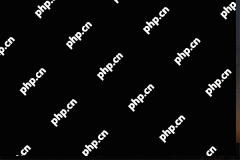 为什么我的Word Document Black? |原因和解决方案 - MinitoolMay 05, 2025 am 12:41 AM
为什么我的Word Document Black? |原因和解决方案 - MinitoolMay 05, 2025 am 12:41 AM为什么我的Word Document Black?我该如何使其返回默认背景。在这篇文章中,PHP.CN软件将向您展示此问题的主要原因。您还可以根据需要知道如何改变这种情况。
 派拉蒙加上错误代码3304 - 它是什么以及如何修复它? - MinitoolMay 05, 2025 am 12:39 AM
派拉蒙加上错误代码3304 - 它是什么以及如何修复它? - MinitoolMay 05, 2025 am 12:39 AM出于多种原因,Paramount Plus可能会向您显示错误代码3304。什么是派拉蒙加错误代码3304?如何解决此错误? PHP.CN网站上的这篇文章将为您提供一些建议,以摆脱这个烦人的问题。如果你在挣扎的机智
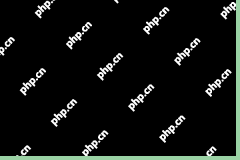 如何临时或永久关闭/禁用BitDefender -MinitoolMay 05, 2025 am 12:38 AM
如何临时或永久关闭/禁用BitDefender -MinitoolMay 05, 2025 am 12:38 AM您可能需要在未安装新应用程序或驱动程序时关闭BitDefender防病毒软件,因为防病毒可能不允许安装。如何关闭Windows和Mac上的BitDefender? php.cn的这篇文章告诉您如何关闭BITD


热AI工具

Undresser.AI Undress
人工智能驱动的应用程序,用于创建逼真的裸体照片

AI Clothes Remover
用于从照片中去除衣服的在线人工智能工具。

Undress AI Tool
免费脱衣服图片

Clothoff.io
AI脱衣机

Video Face Swap
使用我们完全免费的人工智能换脸工具轻松在任何视频中换脸!

热门文章

热工具

SecLists
SecLists是最终安全测试人员的伙伴。它是一个包含各种类型列表的集合,这些列表在安全评估过程中经常使用,都在一个地方。SecLists通过方便地提供安全测试人员可能需要的所有列表,帮助提高安全测试的效率和生产力。列表类型包括用户名、密码、URL、模糊测试有效载荷、敏感数据模式、Web shell等等。测试人员只需将此存储库拉到新的测试机上,他就可以访问到所需的每种类型的列表。

安全考试浏览器
Safe Exam Browser是一个安全的浏览器环境,用于安全地进行在线考试。该软件将任何计算机变成一个安全的工作站。它控制对任何实用工具的访问,并防止学生使用未经授权的资源。

Atom编辑器mac版下载
最流行的的开源编辑器

Dreamweaver CS6
视觉化网页开发工具

螳螂BT
Mantis是一个易于部署的基于Web的缺陷跟踪工具,用于帮助产品缺陷跟踪。它需要PHP、MySQL和一个Web服务器。请查看我们的演示和托管服务。





